Apple TV 4K, filmes so apresentam o idioma português
Todos os filmes da minha Apple TV ja iniciam legendados, e nao permitem outro idioma
Todos os filmes da minha Apple TV ja iniciam legendados, e nao permitem outro idioma
Ola, Usuario(a)
Siga as orientações do(s) artigos abaixo que podem lhe ajudar
Alterar legendas ou idiomas de vídeos no app Apple TV ou na iTunes Store - Suporte da Apple (BR)
Na Apple TV, Smart TV ou dispositivo de transmissão
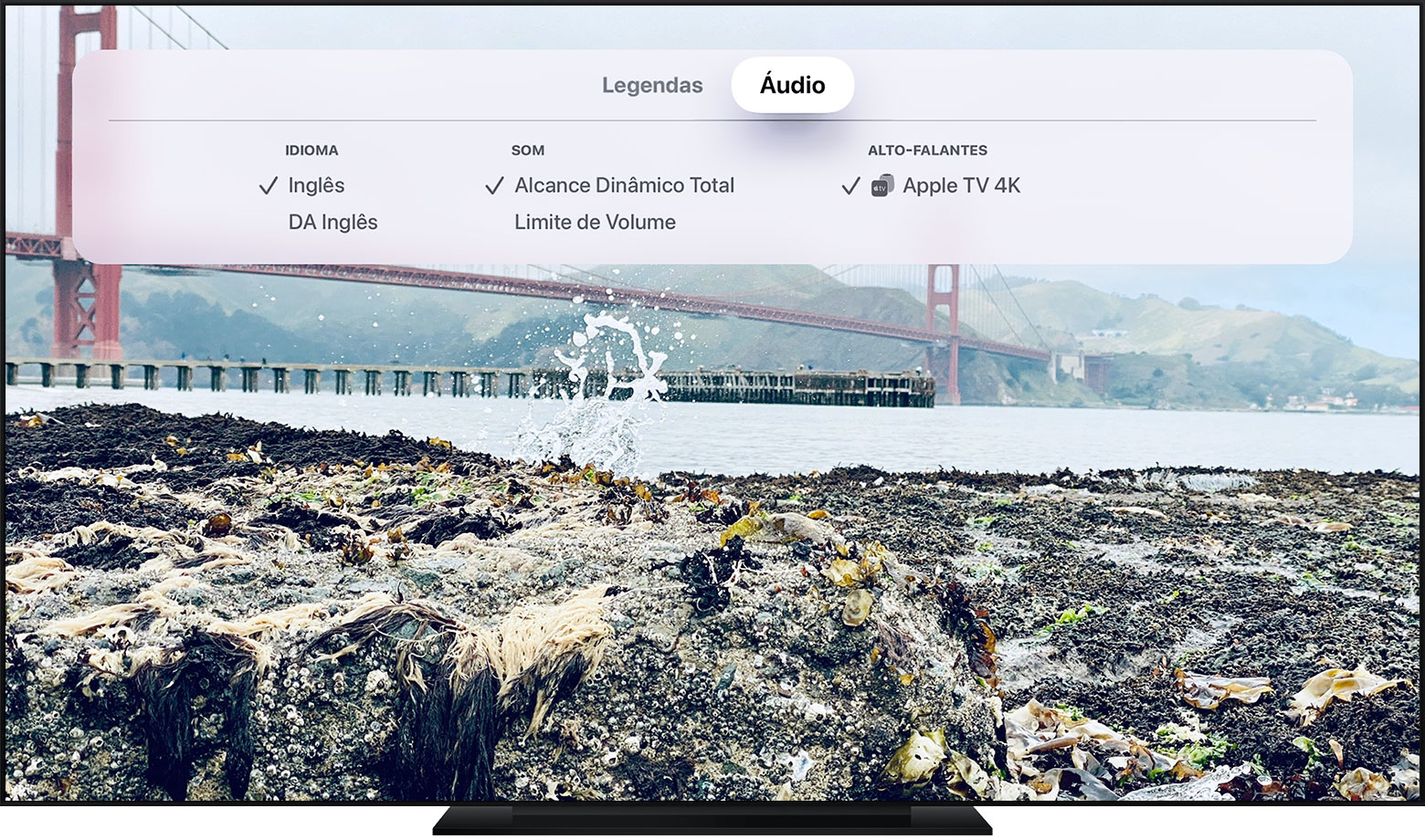
Saiba como ativar os recursos CC ou SDH por padrão.
Em uma Apple TV (3ª geração), mantenha pressionado o botão Selecionar no controle remoto por três segundos ao assistir a um vídeo para ver a aba Legendas.
No iPhone, iPad ou iPod touch
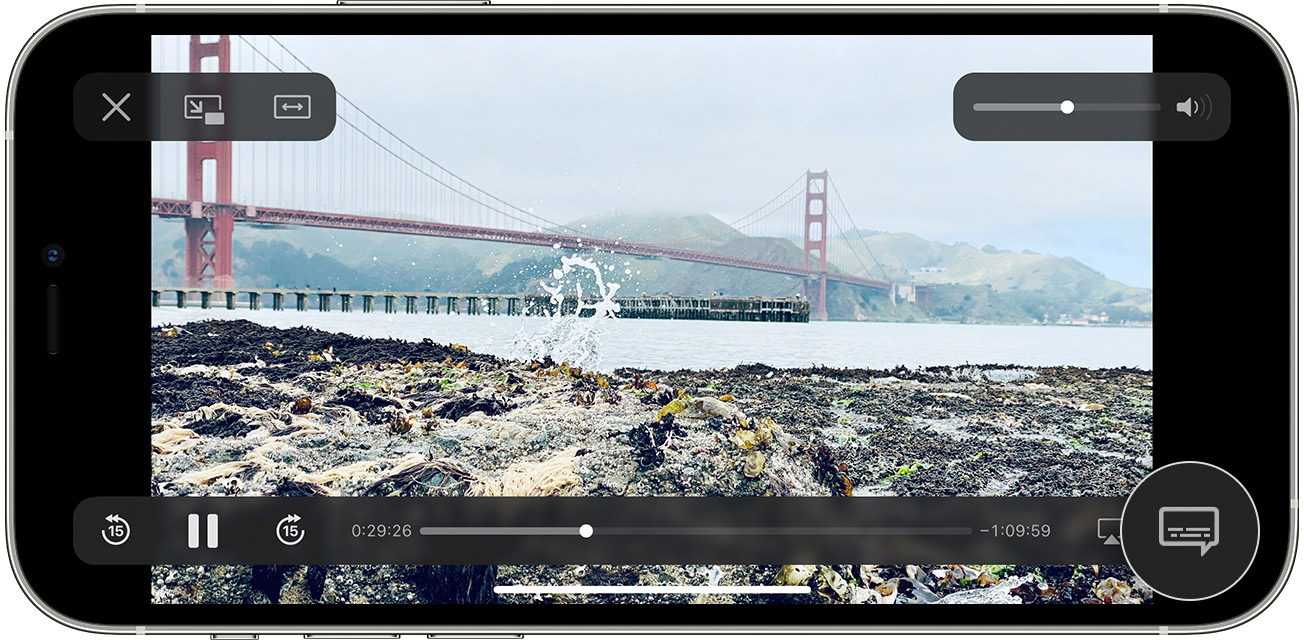
Saiba como ativar os recursos CC ou SDH por padrão.
Para selecionar os idiomas de áudio que são baixados com os vídeos, abra o app Ajustes, role para baixo e toque em TV e em Idiomas. Toque em Adicionar Idioma e selecione os idiomas que deseja adicionar.
Em um Mac ou PC

Saiba como ativar os recursos CC ou SDH por padrão.
Ativar CC ou SDH por padrão
Se você não vir uma opção para SDH, você poderá ativar o recurso CC ou SDH por padrão.
Em um iPhone, iPad, iPod touch, Apple TV, Smart TV ou dispositivo de streaming
No Mac
Se desejar personalizar as legendas ocultas e as legendas, selecione uma das opções nesta tela.
No PC
Se quiser personalizar legendas e legendas ocultas, selecione entre as diferentes opções do menu à direita de "Estilo da Legenda" ou clique no botão Configurar.
Saiba mais
Espero ter ajudado!
Atenciosamente
Dav3 G®️0hl666
Ola, Usuario(a)
Siga as orientações do(s) artigos abaixo que podem lhe ajudar
Alterar legendas ou idiomas de vídeos no app Apple TV ou na iTunes Store - Suporte da Apple (BR)
Na Apple TV, Smart TV ou dispositivo de transmissão
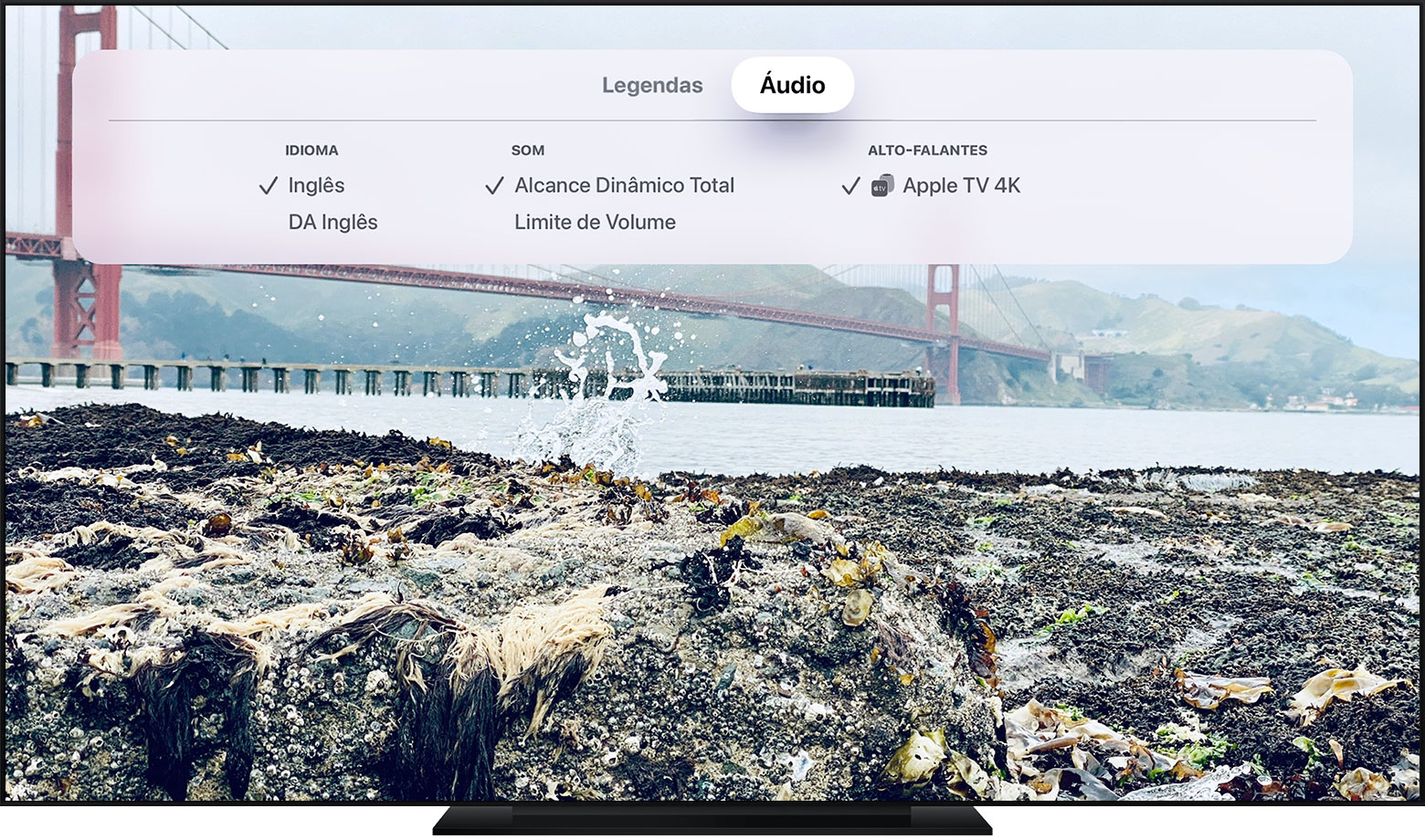
Saiba como ativar os recursos CC ou SDH por padrão.
Em uma Apple TV (3ª geração), mantenha pressionado o botão Selecionar no controle remoto por três segundos ao assistir a um vídeo para ver a aba Legendas.
No iPhone, iPad ou iPod touch
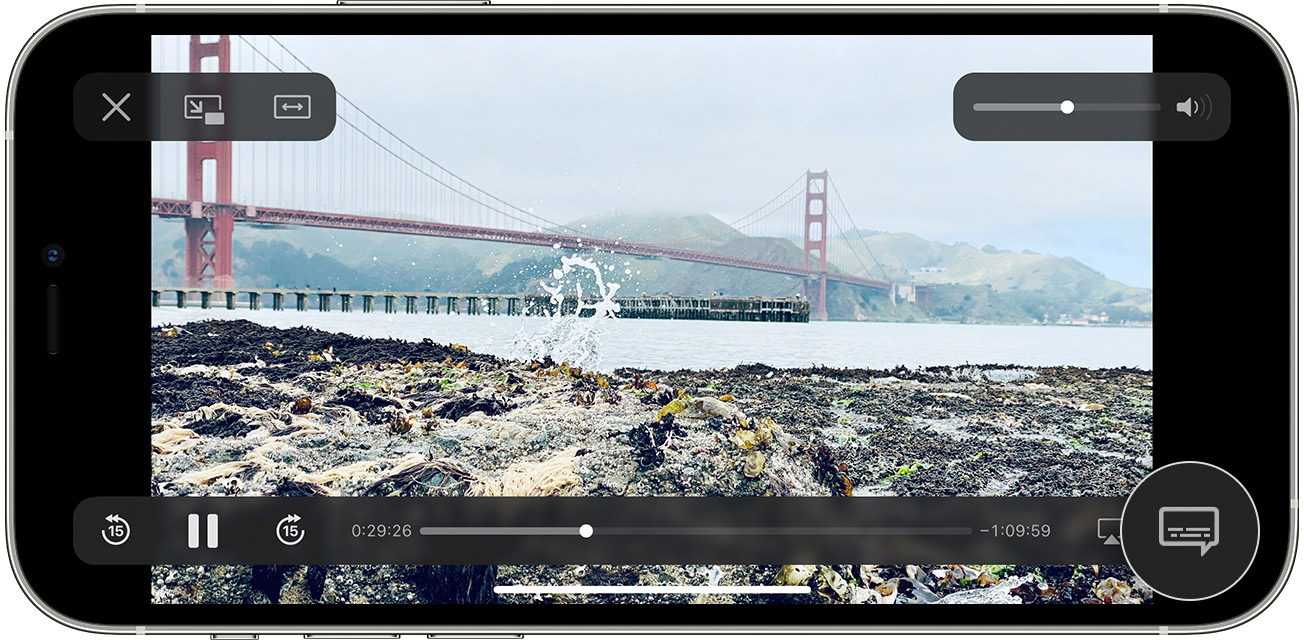
Saiba como ativar os recursos CC ou SDH por padrão.
Para selecionar os idiomas de áudio que são baixados com os vídeos, abra o app Ajustes, role para baixo e toque em TV e em Idiomas. Toque em Adicionar Idioma e selecione os idiomas que deseja adicionar.
Em um Mac ou PC

Saiba como ativar os recursos CC ou SDH por padrão.
Ativar CC ou SDH por padrão
Se você não vir uma opção para SDH, você poderá ativar o recurso CC ou SDH por padrão.
Em um iPhone, iPad, iPod touch, Apple TV, Smart TV ou dispositivo de streaming
No Mac
Se desejar personalizar as legendas ocultas e as legendas, selecione uma das opções nesta tela.
No PC
Se quiser personalizar legendas e legendas ocultas, selecione entre as diferentes opções do menu à direita de "Estilo da Legenda" ou clique no botão Configurar.
Saiba mais
Espero ter ajudado!
Atenciosamente
Dav3 G®️0hl666
Apple TV 4K, filmes so apresentam o idioma português